Kā pārvietoties Word 2007 tabulā
Uzziniet, kā efektīvi pārvietoties Word 2007 tabulā, izmantojot īsinājumtaustiņus un peles darbības, lai optimizētu savu darba plūsmu.
Programmas Excel 2016 funkcija Flash Fill ļauj gudri iegūt datus no blakus esošajām kolonnām, analizējot šo datu modeļus. Piemēram, pieņemsim, ka vienā kolonnā ir e-pasta adrešu saraksts un vēlaties, lai lietotājvārdi (tas ir, teksts pirms @ zīmes) no katras e-pasta adreses tiktu parādīti blakus kolonnā.
Jūs pats izgūsiet dažus pirmos, manuāli ierakstot ierakstus blakus esošajā kolonnā, un pēc tam izmantojiet Flash Fill, lai sekotu jūsu piemēram, lai izvilktu pārējos. Varat arī izmantot Flash Fill, lai atdalītu vārdus un uzvārdus, kas ievadīti tajā pašā kolonnā.
Lai izmantotu Flash Fill, veiciet šīs darbības:
Pārliecinieties, vai pa labi no sākotnējiem datiem ir pietiekami daudz tukšu kolonnu, lai saglabātu izvilktos datus.
Pirmajā datu rindā izveidojiet vajadzīgās atdalīšanas piemēru, ierakstot tukšo(-ās) kolonnu(-s).
Otrajā datu rindā noklikšķiniet uz šūnas kolonnā, kuru vēlaties aizpildīt.

Izveidojiet vajadzīgās atdalīšanas piemēru tukšā(-ās) kolonnā(-s) pa labi no sākotnējiem datiem.
Cilnē Sākums noklikšķiniet uz pogas Aizpildīt, lai atvērtu izvēlni.
Noklikšķiniet uz Flash Fill.
Tiek aizpildīti dati kolonnā, kuru atlasījāt 3. darbībā.
Ja nepieciešams, atkārtojiet 3.–5. darbību, lai aizpildītu papildu kolonnas.
6. darbība ir nepieciešama, jo vienlaikus varat Flash Fill tikai vienu kolonnu. Ja vēlaties sadalīt datus no vairākām kolonnām vienlaikus, izmantojiet komandu Dati → Teksts uz kolonnām. Izmantojiet palīdzības sistēmu programmā Excel, lai uzzinātu, kā izmantot šo komandu.
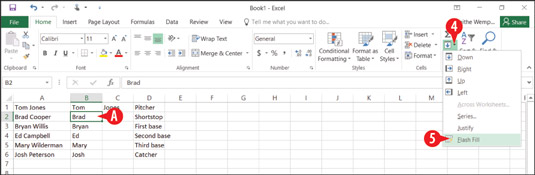
Komanda Flash Fill aizpilda kolonnas ar datiem, izmantojot jūsu piemēru.
Uzziniet, kā efektīvi pārvietoties Word 2007 tabulā, izmantojot īsinājumtaustiņus un peles darbības, lai optimizētu savu darba plūsmu.
Šajā sarakstā ir iekļautas desmit populārākās Excel funkcijas, kas attiecas uz plašu vajadzību klāstu. Uzziniet, kā izmantot <strong>Excel funkcijas</strong> efektīvāk!
Uzziniet, kā pievienot papildu analīzes slāņus jūsu Excel diagrammām, lai uzlabotu vizualizāciju un sniegtu precīzākus datus. Šis raksts apraksta visas nepieciešamās darbības.
Uzziniet, kā iestatīt <strong>rindkopas atkāpi</strong> programmā Word 2013, lai uzlabotu dokumenta noformējumu un lasāmību.
Uzziniet, kā pareizi ievietot slejas programmā Word 2010, lai uzlabotu jūsu dokumentu formātu un struktūru.
Apsveriet iespēju aizsargāt Excel 2007 darblapu, lai izvairītos no neplānotām izmaiņām. Uzziniet, kā aizsargāt un atbloķēt šūnas, lai nodrošinātu datu integritāti.
Programmas Excel 2013 PMT funkcija aprēķina periodisko mūža rentes maksājumu. Šī funkcija ir būtiska hipotekāro kredītu maksājumu plānošanai.
Mācieties, kā veikt t-testus Excel programmā, izmantojot datus un aprakstot trīs t-testu veidus, kas noderēs jūsu datu analīzes procesā.
Uzziniet, kā filtrēt datu sarakstu programmā Excel 2016, lai ērti paslēptu nevēlamus ierakstus un strādātu tikai ar nepieciešamajiem datiem.
Uzziniet, kā vienkārši pievienot datu etiķetes diagrammai programmā Excel 2007. Palīdziet noteikt vērtības, kas tiek rādītas katrā datu punktā, izmantojot dažādas izvietošanas un formatēšanas iespējas.







